Call us now:
Microsoft Word adalah alat yang sangat ampuh untuk membuat dan mengedit dokumen. Seringkali, kita perlu melakukan perubahan spesifik pada satu halaman tertentu dalam dokumen yang panjang, daripada mengulanginya di seluruh file. Ini bisa termasuk mengubah format, tata letak, menambahkan elemen unik, atau bahkan menghapus konten yang tidak diinginkan hanya pada satu halaman. Menguasai cara mengisolasi dan memanipulasi halaman tunggal di Word dapat menghemat banyak waktu dan memastikan dokumen Anda terlihat profesional dan terorganisir.
Artikel ini akan memandu Anda secara mendalam tentang berbagai cara untuk mengubah satu halaman di Microsoft Word, mulai dari penyesuaian format dasar hingga teknik yang lebih canggih.
1. Memahami Struktur Halaman di Word
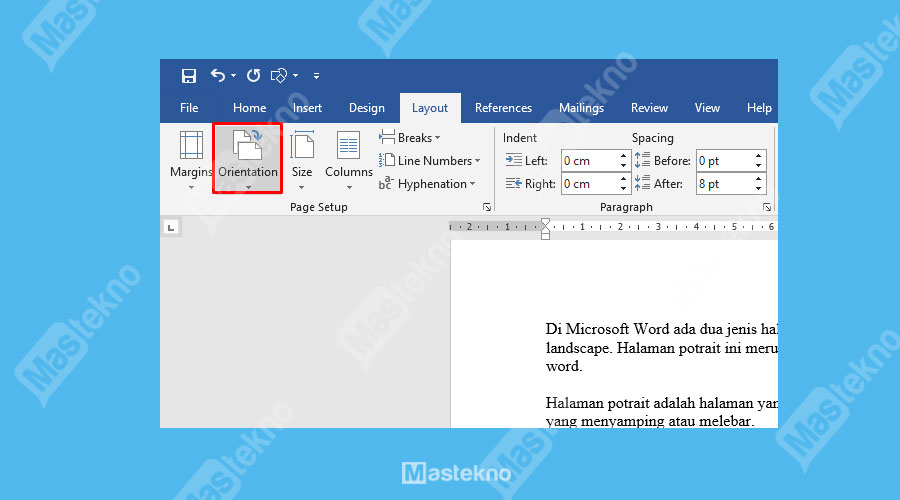
Sebelum kita masuk ke teknik pengeditan, penting untuk memahami bagaimana Word mengelola halaman. Word bekerja dengan konsep "section" (bagian). Secara default, seluruh dokumen Anda adalah satu bagian tunggal. Namun, Anda dapat memecah dokumen menjadi beberapa bagian. Setiap bagian dapat memiliki format yang berbeda, seperti header/footer yang berbeda, nomor halaman yang berbeda, orientasi kertas yang berbeda (lanskap/potret), dan margin yang berbeda.
Memahami konsep bagian ini adalah kunci untuk melakukan perubahan yang spesifik pada satu halaman. Jika Anda ingin mengubah sesuatu hanya pada satu halaman, seringkali Anda perlu membuat halaman tersebut menjadi bagian terpisah.
2. Teknik Dasar: Mengubah Konten dan Format Langsung
Cara paling sederhana untuk "mengubah" satu halaman adalah dengan mengedit kontennya secara langsung.
- Memilih Halaman: Cara termudah untuk mengedit halaman adalah dengan menggulir ke halaman yang diinginkan dan mengkliknya. Kursor akan muncul di sana, dan Anda dapat mulai mengetik, menghapus, menyalin, atau menempelkan konten baru.
- Mengubah Font dan Ukuran Teks: Sorot teks pada halaman yang ingin Anda ubah. Kemudian, gunakan tab "Home" untuk memilih font, ukuran, warna, gaya (bold, italic, underline), dan perataan yang diinginkan.
- Menambahkan dan Menghapus Elemen: Anda dapat menambahkan gambar, tabel, bentuk, atau elemen grafis lainnya ke halaman tertentu menggunakan tab "Insert". Demikian pula, Anda dapat menghapus elemen yang ada dengan memilihnya dan menekan tombol "Delete".
- Menyesuaikan Spasi Baris dan Paragraf: Dengan teks yang disorot, Anda dapat menyesuaikan spasi antar baris dan spasi sebelum/sesudah paragraf menggunakan opsi di grup "Paragraph" pada tab "Home".
Meskipun teknik ini efektif untuk perubahan konten sederhana, ini tidak cukup jika Anda ingin mengubah format halaman secara keseluruhan, seperti orientasi atau margin, tanpa memengaruhi halaman lain.
3. Memanfaatkan Section Breaks untuk Kontrol Halaman yang Lebih Baik
Inilah di mana kekuatan sebenarnya dari memanipulasi halaman tunggal dimulai. Untuk mengubah format halaman secara independen dari halaman lain, Anda perlu memisahkan halaman tersebut menjadi bagiannya sendiri.
Cara Memasukkan Section Break:
- Posisikan Kursor: Klik di akhir halaman sebelum halaman yang ingin Anda ubah. Misalnya, jika Anda ingin mengubah halaman 5, klik di akhir halaman 4.
- Buka Tab "Layout": Klik tab "Layout" di pita Word.
- Klik "Breaks": Di grup "Page Setup", klik panah dropdown di sebelah "Breaks".
- Pilih "Next Page": Pilih opsi "Next Page" di bawah "Section Breaks".
Setelah Anda memasukkan "Next Page" section break, halaman yang Anda pilih akan menjadi bagian baru. Sekarang, Anda dapat mengubah format halaman ini tanpa memengaruhi bagian sebelumnya atau bagian berikutnya.
Penting: Anda mungkin perlu memasukkan dua section breaks untuk mengisolasi satu halaman.
- Contoh Isolasi Halaman 5:
- Klik di akhir halaman 4, masukkan "Next Page" section break.
- Sekarang Anda berada di awal halaman 5. Posisikan kursor di akhir halaman 5.
- Masukkan "Next Page" section break lagi.
Dengan cara ini, halaman 5 menjadi bagian terpisah, dibatasi oleh section break sebelum dan sesudahnya.
4. Mengubah Format Halaman Spesifik Menggunakan Section Breaks
Setelah halaman Anda menjadi bagian terpisah, Anda dapat melakukan perubahan format yang lebih luas:
-
Mengubah Orientasi Halaman (Potret/Lanskap):
- Posisikan kursor di mana saja di dalam bagian yang ingin Anda ubah orientasinya.
- Buka tab "Layout".
- Klik panah dropdown di sebelah "Orientation".
- Pilih "Landscape" atau "Portrait".
- Word akan menanyakan "Apply to:". Pilih "This section".
-
Mengubah Margin:
- Posisikan kursor di bagian yang ingin Anda ubah marginnya.
- Buka tab "Layout".
- Klik panah dropdown di sebelah "Margins".
- Pilih preset margin yang diinginkan atau klik "Custom Margins…".
- Di jendela "Page Setup" yang muncul, pastikan tab "Margins" dipilih.
- Atur margin "Top", "Bottom", "Left", dan "Right".
- Di bagian "Apply to:", pilih "This section". Klik "OK".
-
Mengubah Ukuran Kertas:
- Posisikan kursor di bagian yang ingin Anda ubah ukuran kertasnya.
- Buka tab "Layout".
- Klik panah dropdown di sebelah "Size".
- Pilih ukuran kertas yang diinginkan atau klik "More Paper Sizes…".
- Di jendela "Page Setup", pilih tab "Paper".
- Pilih ukuran kertas dari dropdown "Paper size".
- Di bagian "Apply to:", pilih "This section". Klik "OK".
-
Mengubah Header dan Footer yang Berbeda:
Setiap bagian dapat memiliki header dan footer yang berbeda. Ini sangat berguna untuk penomoran halaman yang berbeda atau informasi spesifik per bagian.- Masuk ke Mode Header/Footer: Klik dua kali di area header atau footer di halaman yang ingin Anda ubah.
- Putuskan Tautan Header/Footer Sebelumnya: Di tab "Header & Footer", di grup "Navigation", Anda akan melihat tombol "Link to Previous". Pastikan tombol ini tidak aktif (berwarna abu-abu) untuk memutus tautan header/footer bagian saat ini dengan bagian sebelumnya.
- Buat Header/Footer Baru: Sekarang Anda dapat mengedit header/footer untuk bagian ini secara independen. Anda dapat menambahkan nomor halaman yang dimulai dari satu, judul spesifik, atau informasi lain.
- Menghapus Header/Footer dari Halaman Lain: Jika Anda ingin halaman tertentu memiliki header/footer yang berbeda (misalnya, tanpa header/footer), setelah memutus tautan, Anda dapat menghapus konten header/footer di bagian tersebut.
-
Mengubah Kolom:
- Posisikan kursor di bagian yang ingin Anda ubah menjadi kolom.
- Buka tab "Layout".
- Klik panah dropdown di sebelah "Columns".
- Pilih jumlah kolom yang diinginkan (misalnya, "Two" atau "Three") atau klik "More Columns…" untuk opsi lanjutan.
- Di jendela "Columns" yang muncul, di bagian "Apply to:", pilih "This section". Klik "OK".
5. Menggunakan "Page Break" vs. "Section Break"
Penting untuk membedakan antara "Page Break" dan "Section Break".
- Page Break: Memaksa konten berikutnya untuk memulai di halaman baru. Ini tidak membuat bagian baru, sehingga formatnya akan sama dengan halaman sebelumnya. Gunakan ini ketika Anda hanya ingin memulai konten baru di halaman berikutnya tanpa mengubah format halaman.
- Section Break (Next Page): Memulai konten baru di halaman baru dan memulai bagian baru. Ini memungkinkan format yang berbeda untuk bagian baru tersebut. Gunakan ini ketika Anda perlu mengubah orientasi, margin, header/footer, atau format halaman lainnya secara independen.
6. Mengubah Satu Halaman yang Sudah Ada di Tengah Dokumen
Bagaimana jika Anda ingin mengubah halaman 5, tetapi dokumen Anda sudah memiliki bagian-bagian yang berbeda?
- Identifikasi Bagian: Periksa struktur bagian Anda. Anda dapat melihatnya dengan mengaktifkan "Show/Hide ¶" (tombol ¶ di tab "Home"). Ini akan menampilkan tanda section break dan tanda format lainnya.
- Sisipkan Section Break yang Tepat: Jika halaman yang ingin Anda ubah sudah merupakan bagian dari bagian yang lebih besar, Anda perlu memecahnya.
- Klik di akhir halaman sebelum halaman yang ingin Anda isolasi.
- Masukkan "Next Page" section break.
- Klik di akhir halaman yang ingin Anda isolasi.
- Masukkan "Next Page" section break lagi.
Sekarang halaman tersebut adalah bagian terpisah.
7. Teknik Lanjutan: Menggunakan "Different First Page" dan "Different Odd & Even Pages"
Di dalam pengaturan Header & Footer, Anda memiliki opsi untuk membuat header/footer yang berbeda untuk halaman pertama setiap bagian, dan juga untuk halaman ganjil/genap dalam satu bagian.
-
Different First Page: Berguna jika Anda ingin halaman pertama sebuah bagian (misalnya, halaman judul bab) memiliki header/footer yang berbeda atau bahkan tanpa header/footer sama sekali.
- Masuk ke mode Header/Footer pada bagian tersebut.
- Centang kotak "Different First Page" di tab "Header & Footer".
- Sekarang Anda dapat mengedit header/footer untuk halaman pertama bagian itu secara terpisah.
-
Different Odd & Even Pages: Berguna untuk buku atau dokumen yang dicetak dua sisi, di mana tata letak halaman ganjil dan genap seringkali berbeda (misalnya, nomor halaman di sisi luar).
- Masuk ke mode Header/Footer pada bagian tersebut.
- Centang kotak "Different Odd & Even Pages" di tab "Header & Footer".
- Sekarang Anda dapat mengedit header/footer untuk halaman ganjil dan halaman genap bagian itu secara terpisah.
Jika Anda ingin mengubah hanya satu halaman dengan menggunakan fitur ini, Anda mungkin perlu membuat section break di sekitarnya, lalu mengaktifkan opsi ini di bagian yang berisi halaman target Anda.
8. Memecahkan Masalah Umum
- Perubahan Terus Menyebar: Jika perubahan format Anda terus menyebar ke halaman lain, kemungkinan besar Anda belum berhasil memisahkan halaman tersebut menjadi bagian tersendiri, atau Anda belum memutus tautan "Link to Previous" pada header/footer. Periksa kembali section breaks Anda.
- Nomor Halaman Tidak Benar: Jika nomor halaman tidak dimulai ulang atau tidak berlanjut dengan benar, periksa pengaturan nomor halaman di setiap bagian. Klik kanan pada nomor halaman, pilih "Format Page Numbers…", dan atur "Page numbering" (Start at atau Continue from previous section). Pastikan juga Anda telah memutus tautan header/footer jika Anda ingin nomor halaman yang berbeda antar bagian.
- Orientasi Halaman Tidak Berubah: Pastikan Anda memilih "This section" saat menerapkan perubahan orientasi. Jika Anda memilih "Whole document", maka semua halaman akan berubah.
9. Tips untuk Efisiensi
- Gunakan Tampilan "Draft" atau "Web Layout" untuk Melihat Section Breaks: Dalam tampilan ini, section breaks lebih jelas terlihat, membantu Anda memahami struktur dokumen Anda.
- Gunakan "Navigation Pane" (Ctrl+F): Ini membantu Anda melihat struktur dokumen Anda berdasarkan header dan halaman. Anda dapat dengan cepat melompat ke halaman atau bagian tertentu.
- Simpan Versi Awal: Sebelum melakukan perubahan besar yang melibatkan section breaks, pertimbangkan untuk menyimpan salinan dokumen Anda. Ini akan memberi Anda titik kembali jika terjadi kesalahan.
Kesimpulan
Mengubah satu halaman di Microsoft Word adalah keterampilan yang sangat berharga yang memungkinkan Anda membuat dokumen yang lebih fleksibel dan profesional. Kunci utamanya adalah memahami konsep "section breaks" dan bagaimana menggunakannya untuk mengisolasi halaman yang ingin Anda modifikasi. Dengan memecah halaman menjadi bagian terpisah, Anda membuka pintu untuk berbagai penyesuaian format, mulai dari orientasi dan margin hingga header, footer, dan tata letak kolom.
Dengan latihan dan pemahaman tentang fitur-fitur ini, Anda akan dapat menguasai seni memanipulasi halaman tunggal, membuat dokumen Anda tidak hanya informatif tetapi juga menarik secara visual dan terorganisir dengan sempurna. Ingatlah untuk selalu memeriksa struktur bagian Anda dan menggunakan pilihan "Apply to: This section" untuk memastikan perubahan Anda terbatas pada halaman yang Anda inginkan.
